Guide Trading Assets/ Chart Type/ Indicators/ Tegning på Pocket Option
sdf
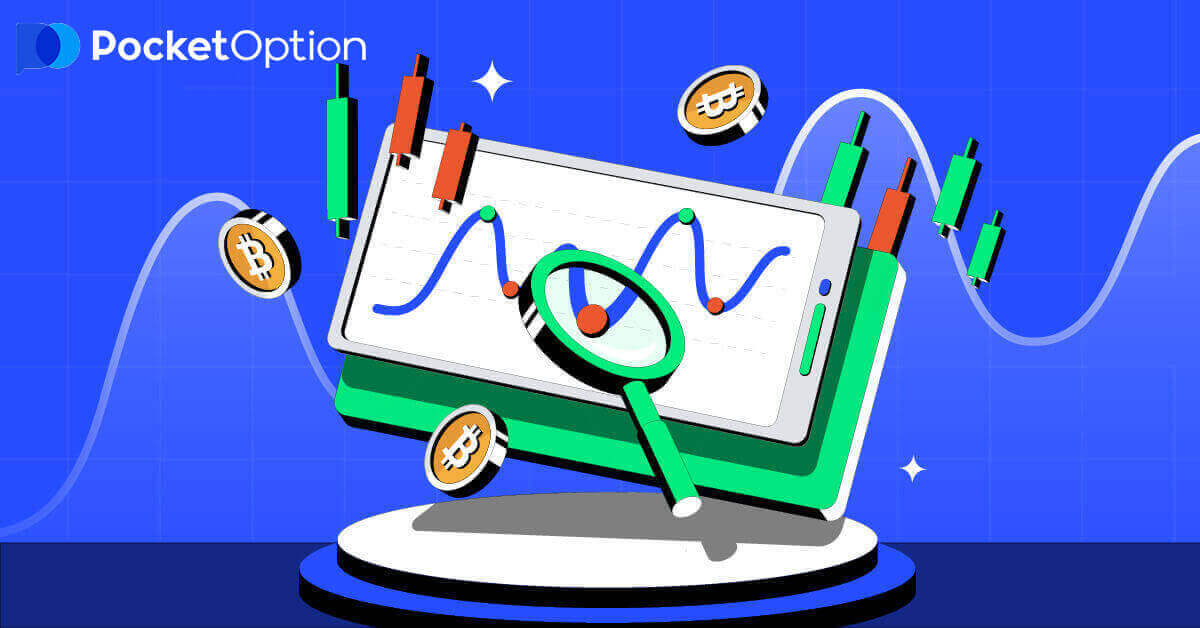
Velge et plattformspråk
For å endre språket på plattformen, klikk på flaggskiltet øverst til høyre i handelsgrensesnittet og velg det foretrukne språket.

Vær oppmerksom på at språket for innkommende meldinger, støtteforespørsler og chatter avhenger av nettsidens språkinnstillinger.
OBS: Det er også mulig å stille inn språket i profilinnstillingene.
Bytte et plattformlayouttema (lys/mørkt)
Pocket Option-handelsnettstedet tilbys i to forskjellige fargeoppsett: lys og mørk. For å bytte plattformlayout-tema, finn "Innstillinger"-menyen ved å klikke på avataren din i det øvre panelet i handelsgrensesnittet og aktiver lystemaet.

Flere diagrammer vises
For samtidig handel på flere valutapar, kan du vise fra 2 til 4 diagrammer for enkelhets skyld. Vær oppmerksom på knappen øverst til venstre på skjermen ved siden av plattformlogoen. Klikk på den og velg blant flere diagramoppsett.
Du kan alltid bytte til å bruke flere nettleserfaner hvis du foretrekker det.

Handelspanelstilling
Hovedhandelspanelet er som standard plassert nederst i handelsgrensesnittet. Du kan justere posisjonen til handelspanelet når du klikker på et lite piltegn i øvre venstre hjørne.

Handel med eiendeler
Du kan velge blant over hundre aktiva tilgjengelig på plattformen, for eksempel valutapar, kryptovalutaer, råvarer og aksjer.

Velge en eiendel
Velg en ressurs etter kategori eller bruk et øyeblikkelig søk for å finne en nødvendig ressurs: bare begynn å skrive inn ressursnavnet.

Legge til en ressurs i favoritter
Du kan legge til i favoritter alle valutapar/kryptovaluta/vare og aksjer du trenger. Ofte brukte eiendeler kan merkes med stjerner, og de vil vises i en hurtigtilgangslinje øverst på skjermen.
Diagramtype
Det er 5 karttyper tilgjengelig på plattformen, det er Area, Line, Japanese Candles, Bars og Heiken Ashi.Områdediagram er en hakekarttype som representerer et fyllområde hvor du kan se prisbevegelsen i sanntid. Tick er minimumsendringen i pris, og det kan være flere ticks per sekund synlige med maksimal zoom.
Linjediagrammet ligner på områdediagrammet. Det er også et hakediagram som viser prisbevegelsen i sanntid, men i form av en linje.
Lysestakediagram indikerer høyde-til-lav-området for en prisbevegelse i en bestemt tidsramme. Kroppsdelen av lyset viser intervallet mellom åpen og sluttkurs. Mens den tynne linjen (lysskyggen) representerer maksimums- og minimumsprissvingningene i lysets levetid. Hvis sluttkursen er høyere enn den åpne prisen, vil lyset bli farget grønt. Hvis sluttkursen er lavere enn den åpne prisen, vil lyset bli farget rødt.
Stolpediagrammet ligner på lysestakediagrammet, da det også viser åpningsprisen, sluttkursen og høy-til-lav-området. Den lille horisontale linjen til venstre indikerer den åpne prisen, den til høyre er sluttkursen.
Heiken Ashi-diagrammet kan ikke skilles fra japansk stearinlysdiagram ved første øyekast, men Heiken Ashi-lys genereres ved hjelp av en formel som gjør det mulig å jevne ut støy og prissvingninger.

Velge diagramtype
Du kan sette opp diagramtypen øverst til venstre i handelsgrensesnittet.
Sette opp en tidsramme for diagram
Du kan sette opp tidsrammer for slike diagramtyper som stearinlys, stolper og Heiken Ashi. Tilgjengelige alternativer er oppført nedenfor ved valg av en tidslinjediagramtype.
Aktiverer en lysestake/bar-timer
En tidtaker er en nyttig funksjon som viser levetiden for stearinlys/stang på kartet. For at timer skal vises når du handler, klikker du på "Aktiver timer"-knappen i diagraminnstillingene.
Innstilling av egendefinerte lysestake/stangfarger
Hvis du vil stikke ut og justere plattformen etter eget ønske, kan du angi en egendefinert lys- eller stolpefarge i kartinnstillingene.
Indikatorer
Indikatorer er matematisk-baserte verktøy for teknisk analyse som hjelper handelsmenn å forutsi prisbevegelsen og den rådende markedstrenden.
Aktiverer en indikator
Du kan velge indikatorer for teknisk analyse i delen "Indikatorer", som er plassert øverst til venstre i handelsgrensesnittet (ved siden av aktivavelgeren).

Innstillinger for innstillingsindikator
Hver indikator har sine egne innstillinger som periode, type, tykkelse, farge osv.

Fjerne en indikator fra diagrammet
For å fjerne en indikator fra diagrammet, åpne indikatorlinjen øverst til venstre i handelsgrensesnittet, velg fanen "Gjeldende" og klikk på "X"-knappen ved siden av en bestemt indikator.

Tegninger
Tegninger er også verktøy for teknisk analyse som i utgangspunktet er linjer og geometriske former som kan tegnes på diagrammet eller indikatorene. Tegninger kan lagres for hver eiendel separat.

Legge til en tegning i diagrammet
Tegninger brukes til diagramanalyse og hjelper til visuelt å skille trender og markedstilgangspunkter. Tegningsmenyen er plassert øverst i handelsgrensesnittet ved siden av diagramtyper og aktivavelger:
Fjerner en tegning
For å fjerne en tegning fra diagrammet, åpne tegneverktøyet øverst til venstre i handelsgrensesnittet, velg fanen "Gjeldende" og klikk på "X"-knappen ved siden av en spesifikk tegning.



